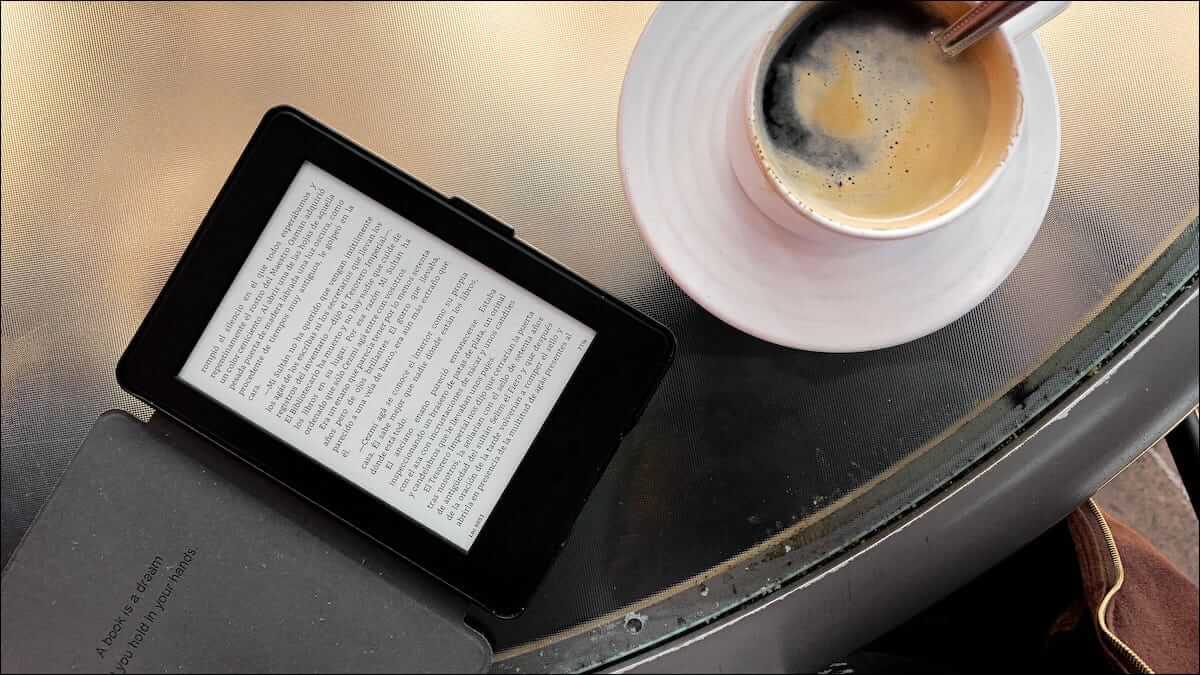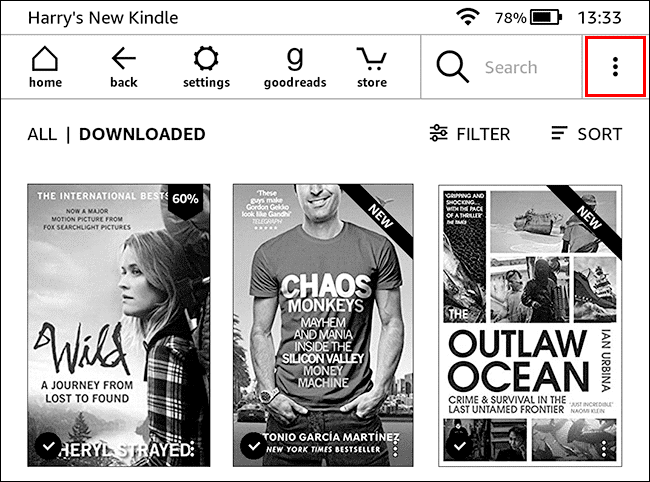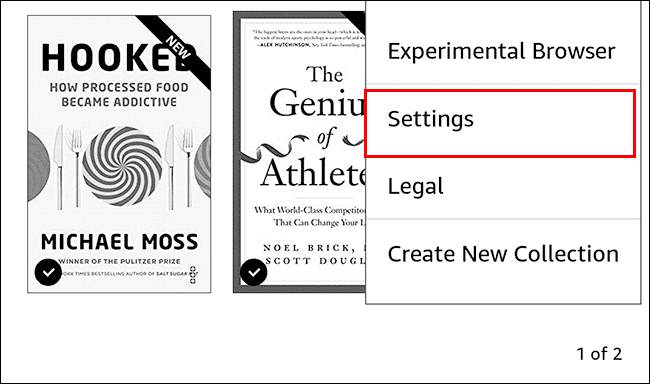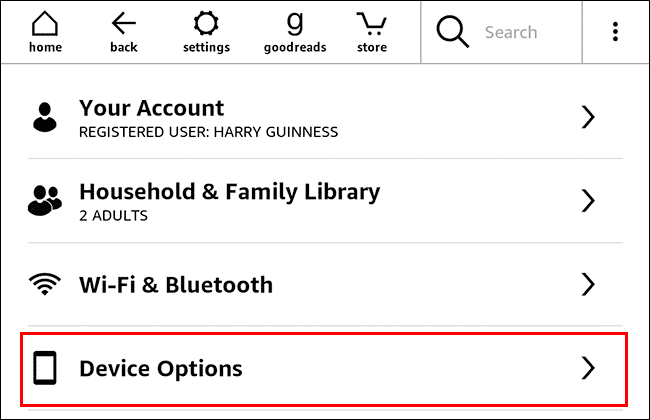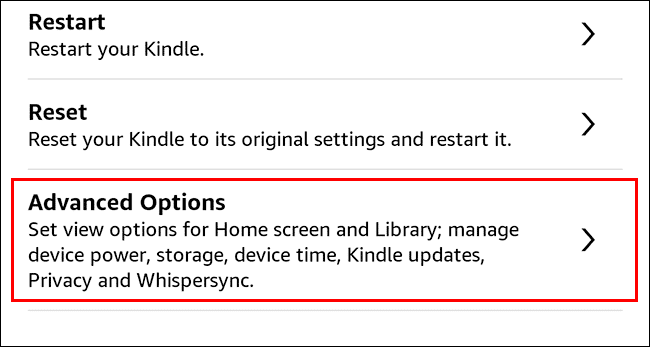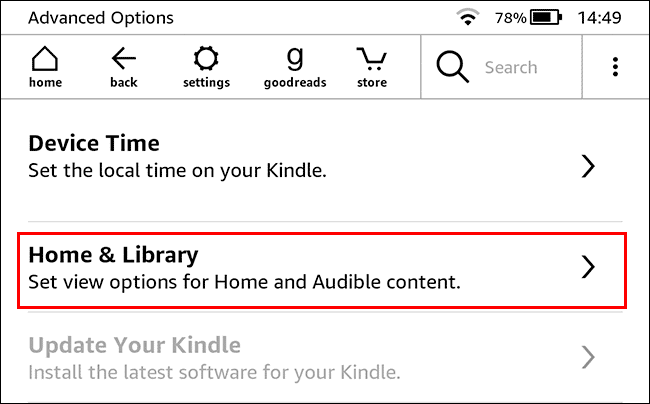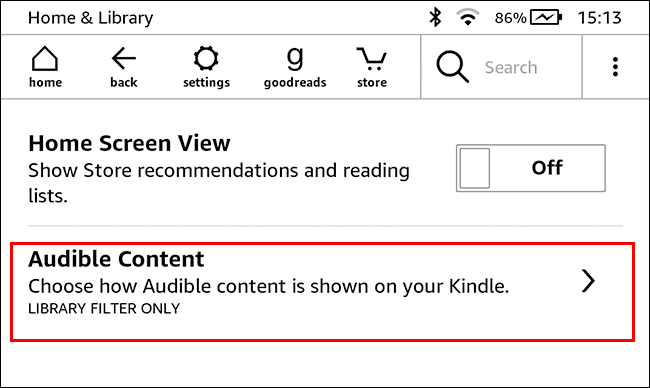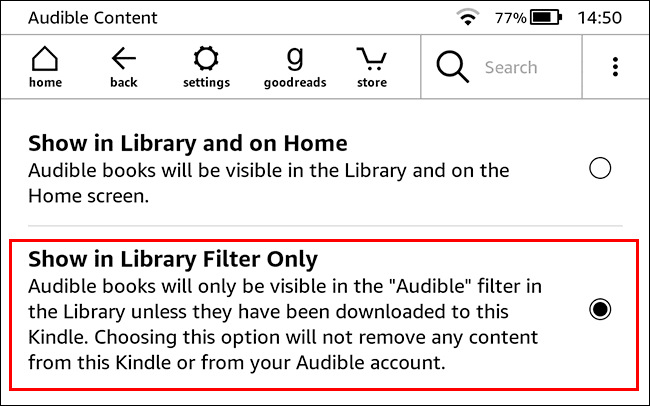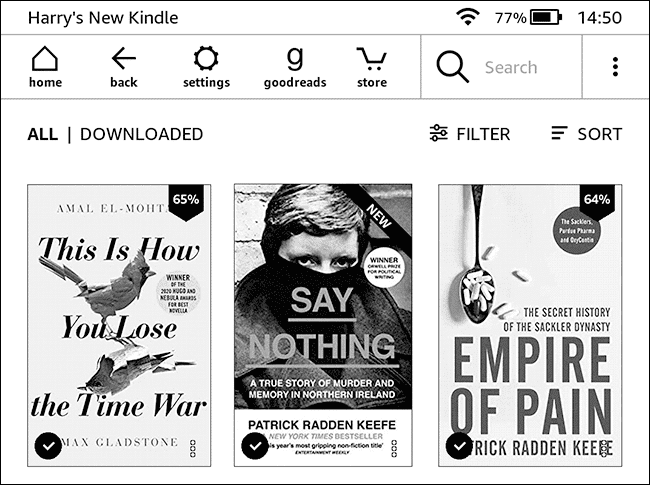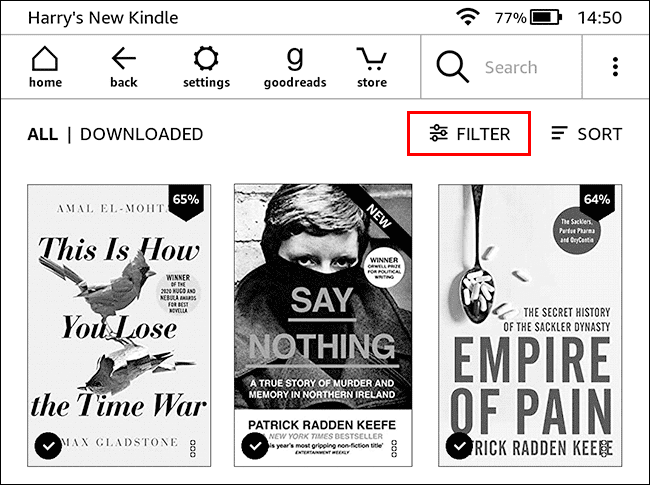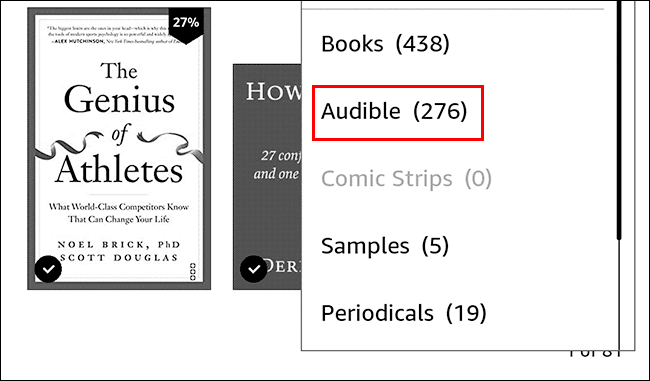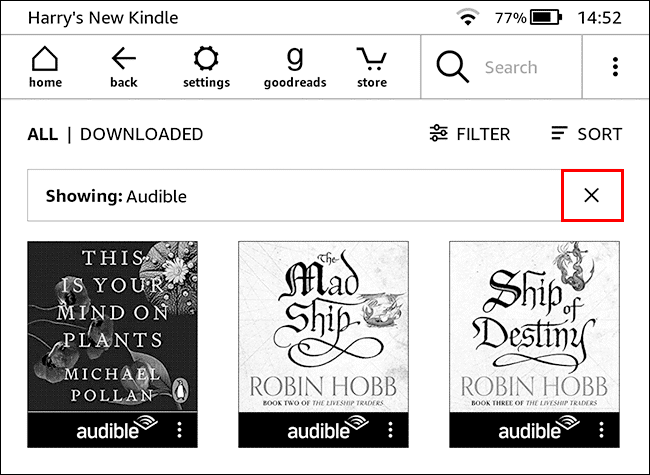Kindle에서 오디오북을 숨기는 방법
최신 수 킨들 모델 에서 오디오북 다운로드 및 재생 가청 계정 당신의 헤드폰 블루투스. 불행히도 책을 듣기 위해 e-리더를 사용할 계획이 없다면 오디오북이 하는 일은 홈 화면을 어지럽히는 것뿐입니다.
숨기려면 다음을 수행하십시오.
홈 화면에서 오디오북을 숨기는 방법
Kindle 홈 화면에서 오른쪽 상단 모서리에 있는 세 개의 작은 점을 탭합니다.
그런 다음 팝업 메뉴에서 "설정".
다음으로 이동장치 옵션.
그때 "고급 옵션".
그때 "가정과 도서관".
그리고 마지막으로, "오디오 콘텐츠".
퍄퍄퍄 "라이브러리 필터에만 표시".
버튼을 클릭 "홈페이지" 그리고 이제 홈 화면에서 오디오북을 다운로드하지 않는 한 볼 수 없습니다.
숨겨진 오디오북을 보는 방법
걱정하지 마세요. Audible에서 모든 책을 검색하고 싶다면 여전히 할 수 있습니다. 그들은 기본적으로 일을 망치지 않을 것입니다.
홈 화면에서 "필터링".
그런 다음 "들리는" 팝업 메뉴에서.
이제 모든 오디오북이 표시됩니다.
하나를 클릭하여 다운로드하십시오. 다시 클릭하면 듣기 시작합니다.
마지막으로 일반 홈 화면으로 돌아가려면 작은 "X"를 눌러 필터를 끕니다.
라이브러리를 확장하려는 경우 다음에서 eBook을 빌리는 방법을 확인해야 합니다. Kindle의 라이브러리.